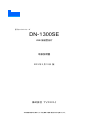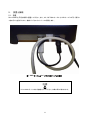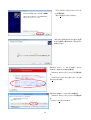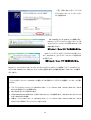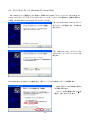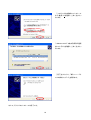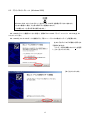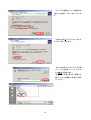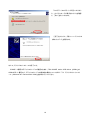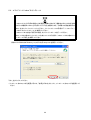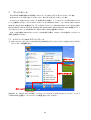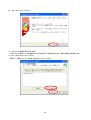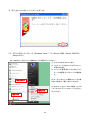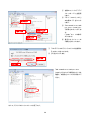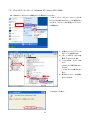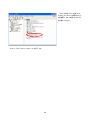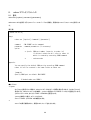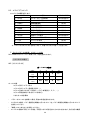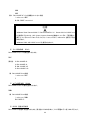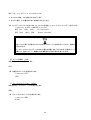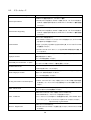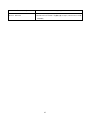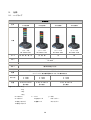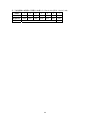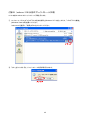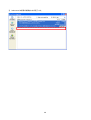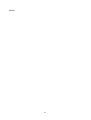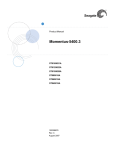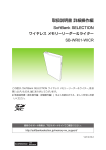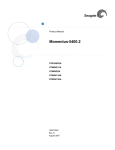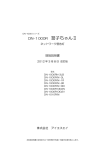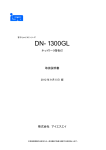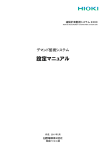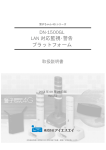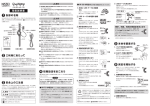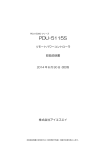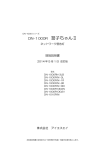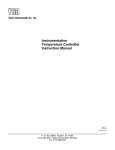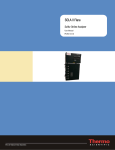Download DN-1300SE - ISA — 株式会社アイエスエイ
Transcript
警子ちゃん 3G シリーズ DN-1300SE USB 接続警告灯 取扱説明書 2013 年 3 月 12 日 版 株式会社 アイエスエイ 本取扱説明書の全部または一部を無断で転載・複製する事を禁止します。 限定保証について 保証規定に明記されている場合を除いて、アイエスエイは当製品の使用による直接的、間接的、例外的、偶発 的、結果的な損害に対し、いかなる責任も負いません。またアイエスエイは、売上や利益の損失、機器の損失、 機器の使用の損失、ソフトウェアの損失、データの損失、代用あるいは第三者によるクレーム、その他いっさい の費用について責任を負いません。 用途限定について 人の生命に関わる装置など(注)には、絶対に使用しないこと (注):人の生命に関わる装置などとは、以下のものをいいます。 ・手術室用機器 ・生命維持装置(血液透析器、新生児人工保育器、血液ポンプ、人工呼吸器など) ・有毒ガスなどの排ガス、排煙装置 ・消防法、建築基準法などの各種法令により設置が義務付けられている装置 ・上記に準ずる装置 2 目次 安全にお使いいただくために....................................................................................................... 4 概要 ...................................................................................................................................... 6 2.1. 本製品について ................................................................................................................... 6 2.2. 対応OS ............................................................................................................................... 6 3. 設置について ............................................................................................................................. 7 3.1. 構成 .................................................................................................................................... 7 3.2. 設置条件 ............................................................................................................................. 7 4. 各部の名称 ................................................................................................................................ 8 4.1. 本体正面 ............................................................................................................................. 8 4.2. ALARM STOPボタン ......................................................................................................... 10 4.3. 本体背面 ........................................................................................................................... 10 5. 設置と接続 ............................................................................................................................... 11 5.1. 設置 .................................................................................................................................. 11 6. インストール ............................................................................................................................. 12 6.1. ドライバのインストール (Windows Vista / 7 / 8 / Server 2008 / Server 2008 R2 / Server 2012)................................................................................................................................ 12 6.2. ドライバのインストール (Windows XP / Server 2003)........................................................ 15 6.3. ドライバのインストール (Windows 2000) ........................................................................... 17 6.4. コマンドツール”usbux”のインストール ................................................................................. 20 6.5. 動作確認 ........................................................................................................................... 22 7. アンインストール ....................................................................................................................... 23 7.1. コマンドツール”usbux”のアンインストール........................................................................... 23 7.2. ドライバのアンインストール (Windows Vista / 7 / 8 / Server 2008 / Server 2008 R2 / Server 2012)................................................................................................................................ 25 7.3. ドライバのアンインストール (Windows XP / Server 2003 / 2000)....................................... 27 8. usbuxコマンドリファレンス ......................................................................................................... 29 8.1. 書式 .................................................................................................................................. 29 8.2. コマンドリファレンス............................................................................................................ 30 8.3. エラーメッセージ ................................................................................................................ 36 9. 仕様 .................................................................................................................................... 38 9.1. ハードウェア ...................................................................................................................... 38 9.2. コマンドツール、ドライバ ..................................................................................................... 39 10. アフターサービスについて ......................................................................................................... 40 11. 保証規定.................................................................................................................................. 42 付録A (アプリケーションからの制御方法) ...................................................................................... 43 付録B (usbux v1.08 以前のアンインストール手順) ........................................................................ 45 1. 2. 3 1. 安全にお使いいただくために この取扱説明書では製品を安全に正しくお使いいただき、お使いになる人や他の人への危害や財産への被 害を未然に防止するために、必ずお守りいただくことを次のように説明しています。ご使用の前に必ずお読み ください。また、お読みになった後はお使いになる人がいつでも見られるところに保管してください。尚、この 取扱説明書の内容は予告なく変更される場合があります。 表示と意味は次のとおりです。 危険 取り扱いを誤った場合に使用者が死亡または重傷を負う危険が想定され る内容を示します。 警告 取り扱いを誤った場合に使用者が死亡または重傷を負う可能性が想定さ れる内容を示します。 注意 取り扱いを誤った場合に使用者が傷害を負う危険が想定される場合およ び物的損害のみの発生が想定される内容を示します。 危 険 ●ご自身での分解・修理・改造は絶対に行わないでください。 ●本体、警告灯、ブザーの隙間から水や金属などの異物を入れないでください。 警 告 ●異音や異臭がした場合は使用を中止して販売店にご連絡ください。 ●本体、警告灯、ブザーに水がかかるようなところでは使用しないでください。 ●水や薬品などの液体をこぼさないでください。 ●ぬれた手で電源プラグの抜き差しはしないでください。 ●持ち運びのときには落としたり、衝撃を与えたりしないようにしてください。 ●雷が鳴りだしたら電源コードのプラグには触らないでください。 注 意 ●お客様ご自身で装置内部にさわったり修理や改造をしないでください。 本装置内部には高い電圧がかかっている部分があるため、感電する恐れがあり、大変危険です。絶対に カバーをはずさないでください。 ●電源コードを傷つけたり、破損したり、加工したり、無理に曲げたり、引っ張ったり、ねじったり、束ねたりし ないでください。 ●傷んだ電源コードや電源プラグおよびコンセントの差し込みがゆるい時は使用しないでください。 ●標高の高いところ(PC に準じる)では使用しないでください。 4 ●調理台のそばなど油煙や湯気があたるような場所に置かないでください。 ●本体、警告灯、ブザーを移動させるときは衝撃を与えないでください。 ●振動の激しいところでは使用しないでください。 ●湿気やほこりの多い場所では使用しないでください。 ●暑い場所(40℃以上)や直射日光の当たる場所では使用しないでください。 ●火気に近づけないでください。 ●ぐらついた台の上や傾いたところなど不安定な場所へは置かないでください。 ●本体を布などでおおったり、包んだりした状態で使用しないでください。 ●強力な磁気を持っているもののそばには置かないでください。 ●本体の上に重いものをのせないでください。 ●コンセントから電源コードを抜くときはコードを引っ張らず必ずプラグを持って抜いてください。 5 2. 概要 2.1. 本製品について 本製品は、コンピュータなどの USB ポートに接続して、ブザー、警告灯により異常発生を知らせるシステム です。オフィスでの使用はもちろん工場や自宅でのメールの受信や異常発生をいち早く確認できます。 本製品を PC の USB ポートに接続すると、COM ポート(シリアルポート)に自動的に割り当てられます。コ マンドツール usbux で本製品が割り当てられた COM ポートにアクセスすることにより、ランプやブザーを制御 します。どの COM ポートに割り当てられたのかは、コマンドツール usbux や OS のデバイスマネージャで確 認できます。 主な特長 ① USB2.0 サポートにより RS232C コネクタのないノート型 PC にも簡単接続 ② 1 色、3 色、5 色 LED ランプおよびブザー装備 ③ USB バスパワー駆動、ランプ/ブザー動作用補助電源として AC アダプタ添付 ④ 簡単なコマンドにより各種アプリケーションと容易に連携 2.2. 対応 OS 本製品のデバイスドライバ、及び、コマンドツール usbux は以下の Windows に対応しています。 OS 名 32bit 64bit Windows 2000 ○ Windows XP ○ × Windows Server 2003 ○ × Windows Server 2003 R2 ○ × Windows Vista ○ ○ Windows Server 2008 ○ ○ Windows 7 ○ ○ ○ Windows Server 2008 R2 ○ Windows 8 ○ ○ Windows Server 2012 ○:対応 ×:非対応 6 3. 設置について 3.1. 構成 本製品は以下の構成からなっています。すべてそろっているかどうかをご確認ください。また輸送中に損傷 を受けていないかもご確認ください。 万が一損傷があった場合にはお買い上げの販売店までご連絡ください。 足りない物があったり、違う物が入っていた場合はお買い上げの販売店にご連絡ください。 標準構成品 □ DN-1300SE 本体 1台 □ USB ケーブル 1本 □ DN-1300SE 専用 AC アダプタ 1台 □ ドライバ・コマンドツールインストール CD-ROM 1枚 □ 結束バンド 1本 □ マウントベース(結束バンド固定具) 1個 □ お客様登録 FAX カード 1枚 3.2. 設置条件 次の環境条件に適した、安定した水平な場所に置いてください。 ・周囲温度が 45℃以下の室内(20∼30℃が望ましい) ・結露しないこと(湿度 20∼85%RH) ・水の浸入のない所、あるいは水の滴下などで濡れるおそれのない所 ・直射日光の当たらない所 ・塵埃のない所 ・可燃ガス、腐食性ガス、及び霧状の油(オイルミスト)等のない所 ・振動のない所 ・火花や発熱体が近くにない所 ・大容量のモーターの動作しない所 ・強力な電気、ノイズのない所 7 4. 各部の名称 4.1. 本体正面 ① ② ③ ① ④ ② ⑤ ④ ⑥ ⑥ ⑦ ⑦ 図 1 DN-1300SE-5LCB / 5LCW / 図 2 DN-1300SE-3LCB / 3LCW / 5LSB / 5LSW (正面) 3LSB / 3LSW (正面) ※写真は DN-1300SE-5LCB ※写真は DN-1300SE-3LCB ① LED1(赤) ⑤ LED7(白) ② LED2(黄) ⑥ ブザー音共鳴部 ③ LED6(青) ⑦ ブザー音調節レバー ④ LED3(緑) 8 ① ③ ⑥ ⑥ ⑦ ⑦ 図 3 DN-1300SE-1RCB / 1RCW / 図 4 DN-1300SE-1GCB / 1GCW / 1RSB / 1RSW (正面) 1GSB / 1GSW (正面) ※写真は DN-1300SE-1GCB ※写真は DN-1300SE-1RCB ① LED1(赤) ④ LED3(緑) ⑥ ブザー音共鳴部 ⑦ ブザー音調節レバー ブザー音調節レバーで 70∼90dB に調整が可能です。 9 4.2. ALARM STOP ボタン ⑧ ⑧ ALARM STOP ボタン (電源ランプを兼ねる) 図 5 土台部分上部 (共通) ALARM STOP ボタン押下で全てのランプとブザーを OFF にします。 4.3. 本体背面 ⑨ ⑩ 図 6 背面 (共通) 10 ⑨ USB ポート ⑩ AC アダプタコネクタ 5. 設置と接続 5.1. 設置 DN-1300SE を平坦な場所に設置してください。また、AC アダプタのケーブルと USB ケーブルが引っ張られ て抜けることを防ぐために、結束バンドとマウントベースで固定します。 図 7 USB ケーブルと AC アダプタのケーブルを固定 注意 PC の USB ポートにはまだ接続しないでください。次章以降でご案内します。 11 6. インストール 本製品を PC の USB ポートに接続すると、COM ポート(シリアルポート)に自動的に割り当てられます。コ マンドツール usbux で本製品が割り当てられた COM ポートにアクセスすることにより、ランプやブザーを制御 します。どの COM ポートに割り当てられたのかは、usbux で確認できます。 この章では、本製品を使用するまでの手順と動作確認方法を示します。本製品を使用するにはドライバや コマンドツールのインストールが必要です。ドライバやコマンドツールは添付の CD-ROM からインストールで きます。 ※ ここでは Windows Vista / 7 / 8 / Server 2008 / Server 2008 R2 / Server 2012 の場合について説明し ます。Windows XP / Server 2003 のドライバインストール方法については P15「6.2 ドライバのインストー ル」、Windows 2000 については P17「6.3 ドライバのインストール (Windows 2000)」を参照してください。 6.1. ドライバのインストール (Windows Vista / 7 / 8 / Server 2008 / Server 2008 R2 / Server 2012) DN-1300SE を PC に接続していない状態で、付属の「DN-1300SE ドライバ・マニュアル CD-ROM」を PC にセットしてください。 「自動再生」ウィンドウが開いた場合、「cmd.exe の実行」をク リックしてください。「デバイス ドライバのインストール ウィザー ド」ウィンドウが開きます。 「 自 動 再 生 」 ウ ィ ン ド ウ が 開 か な い 場 合 、 CD-ROM 中 の 「setup.bat」をダブルクリックしてください。 「ユーザーアカウント制御」ウィンドウが開いた場合、 「続行(C)」をクリックしてください。 12 「デバイスドライバのインストールウィザ ード」が開きます。 「次へ(N)」をクリックしてください。 「次へ(N)>」ボタンをクリックします。左図 のような表示に変わります。何もせずに お待ちください。 【Windows Vista / 7 / Server 2008 / Server 2008 R2 / Windows 8(32bit)の場合】 「Windows セキュリティ」ウィンドウが開きま す。 「このドライバソフトウェアをインストールしま す(I)」クリックします。 【Windows 8(64bit) / Server 2012 の場合】 「Windows セキュリティ」ウィンドウが開きま す。 「インストール(I)」クリックします。 13 「完了」ボタンをクリックし、「デバイス ドライバのインストール ウィザード」ウィ ンドウを閉じます。 DN-1300SE を PC の USB ポートに接続すると、 タスクバーに「デバイスドライバをインストールしま す」というバルーンメッセージが表示されます。その ままお待ちください。 ※Windows 8 / Server 2012 では表示されません。 タスクバーに「デバイスドライバソフトウェアが正しくイン ストールされました。」というバルーンメッセージが表示され れば完了です。 ※Windows 8 / Server 2012 では表示されません。 Windows 8 / Server 2012 では、コントロールパネルからデバイスマネージャを開き、「ポート (COM と LPT)」 の下に「DN-1300SE series USB port driver (COMx)」項目があることで確認できます( COMx の x には数字 が入ります)。 ドライバを正しくインストールできなかった場合、以下の手順により一旦ドライバを削除し、インストールし直し てください。 1) 「7.2 ドライバのアンインストール (Windows Vista / 7 / 8 / Server 2008 / Server 2008 R2 / Server 2012)」の手順でドライバを削除します。 2) DN-1300SE を PC から取り外します。 3) c:¥Windows¥system32¥Drivers にある usbser.sys ファイルを削除します。(Windows のシステムフォル ダが c:¥Windows の場合) 4) 本節(6.1 ドライバのインストール (Windows Vista / 7 / 8 / Server 2008 / Server 2008 R2 / Server 2012))に示す手順でドライバインストールを行います。 14 6.2. ドライバのインストール (Windows XP / Server 2003) DN-1300SE を PC に接続していない状態で、付属の「DN-1300SE ドライバ・マニュアル CD-ROM」を PC にセットしてください。「デバイス ドライバのインストール ウィザード」ウィンドウが開きます。自動的に開かな い場合、CD-ROM 中の「setup.bat」をダブルクリックしてください。 「次へ(N)>」ボタンをクリックすると、ドライバ のインストールが開始します。そのままお 待ちください。 「完了」ボタンをクリックし、「デバイス ドライ バのインストール ウィザード」ウィンドウを 閉じます。 DN-1300SE を PC の USB ポートと接続します。「新しいハードウェアの検出ウィザード」が起動します。 左のようなダイアログが最初に表示さ れる場合があります。 「いいえ、今回は接続しません(T)」を 選択し、[次へ]をクリックします。 15 「ソフトウェアを自動的にインストール する(推奨)(T)を選択し、[次へ]をクリッ クします。 c:\Windows\inf\ で始まる項目が選択 されていることを確認し、[次へ]をクリッ クします。 [完了]をクリックし、「新しいハードウ ェアの検出ウィザード」を閉じます。 以上で、ドライバのインストールは完了です。 16 6.3. ドライバのインストール (Windows 2000) 注意 Windows 2000 では 1 台の PC に 2 台以上 DN-1300SE を接続することはできません。 2 台以上接続した場合、2 台目以降が正しく認識されません。 (この場合でも 1 台目は正常に使用できます。) DN-1300SE を PC に接続していない状態で、付属の「DN-1300SE ドライバ・マニュアル CD-ROM」を PC にセットしてください。 DN-1300SE を PC の USB ポートに接続すると、「新しいハードウェアの検出ウィザード」が起動します。 左のようなダイアログが最初に表示され る場合があります。 「いいえ、今回は接続しません(T)」を選択 し、[次へ]をクリックします。 [次へ]をクリックします。 17 「デバイスに最適なドライバを検索する (推奨)」を選択し、[次へ]をクリックしま す。 「場所を指定(S)」だけにチェックを入 れ、[次へ]をクリックします。 DN-1300SE用デバイスドライバの圧縮 ファイルを展開したフォルダ内 の w2k_xp を選択します。 (左のフォルダ図は例です。実際に圧 縮したファイルを展開した場所から選択 してください。) 18 「このデバイスのドライバが見つかりまし た。」というメッセージが表示されたことを確認 し、 [次へ]をクリックします。 [完了]をクリックし、「新しいハードウェアの 検出ウィザード」を閉じます。 以上で、ドライバのインストールは完了です。 COMポート番号はデバイスマネージャで確認できます。「DN-1300SE series USB driver (COMx)」の COMxがポート番号です。デバイスマネージャの具体的な操作についてはP27 「7.3 ドライバのアンインスト ール (Windows XP / Server 2003 / 2000)」を参考に行ってください。 19 6.4. コマンドツール”usbux”のインストール 重要 usbux v2.01 をご利用の場合でも本製品を制御できますが、複数台の DN-1300SE を制 御するには最新の usbux をご利用いただくことをお勧めします。その際には現在使用中の usbux を先にアンインストールしてください。アンインストールの手順は「7.1 コマンドツー ル”usbux”のアンインストール」を参照してください。 usbux v1.08 以前をご利用中の場合、先にアンインストールを行ってください。 usbux v1.08 以前のアンインストール方法については「付録 B (usbux v1.08 以前のアン インストール手順)」を参照してください。 添付の CD-ROM 内の「¥usbux」フォルダにある setup.exe を実行してください。 「次へ」をクリックしてください。 (インストール先のフォルダを変更するには、「参照」ボタンをクリックし、インストール先フォルダを選択してく ださい) 20 「完了」ボタンをクリックすると、インストール完了です。 指定されたフォルダ(デフォルトは”C:¥usbux”)に以下のファイルがコピーされます。 インストール ファイル usbux.exe メインプログラム devcon.exe 補助プログラム readme.txt 補足説明 uninstall.exe アンインストーラ uninstall.ini アンインストーラ用情報ファイル コマンドプロンプトから usbux.exe を実行することにより、本製品のランプとブザーを ON/OFF する事ができ るようになります。(詳細は P29「8 usbux コマンドリファレンス」コマンドリファレンスを参照してください。) 21 6.5. 動作確認 コマンドプロンプトから以下のコマンドを実行することにより動作を確認できます。 C:\> c:\usbux\usbux.exe HWSC ←割り当てられた COM ポートを調べる COM3 ←COM3 に割り当てられたことが判明 C:\> c:\usbux usbux.exe ‒c 3 ACOP 1110 ←COM3 に割り当てられたDN-1300SEに赤、黄、緑のラン プを点灯させるコマンドを発行※ ←正常終了 0 C:\> 5 灯モデル(5L)、3 灯モデル(3L)の場合、赤、黄、緑のランプが点灯します。 赤灯モデル(1R)の場合、赤ランプが点灯します。 緑灯モデル(1G)の場合、緑ランプが点灯します。 ランプを消灯させるには、ALARM STOP ボタンを押してください。 ※5 灯モデル(5L)の場合、以下のコマンドを実行してください。 c:\usbux usbux.exe ‒c 3 ACOP 11100000 注意 Windows Vista / 7 / 8 / Server 2008 / Server 2008 R2 / Server 2012 で UAC(User Account Control)が有効になっている場合、コマンドプロンプトは「管理者として実行」から 起動してください。usbux のサブコマンド”HWSC”によるポート検索が正しく行えません。 22 7. アンインストール DN-1300SE の使用を取りやめる場合、コマンドツール”usbux”とドライバをアンインストールします。 まずコマンドツール”usbux”をアンインストールし、次にドライバをアンインストールします。 コマンドツール”usbux”のアンインストール方法は全 OS 共通で、「7.1 コマンドツール”usbux”のアンインス トール」を参照してください。ドライバのアンインストールは、Windows Vista / 7 / 8 / Server 2008 / Server 2008 R2 / Server 2012 の場合は「7.2 ドライバのアンインストール (Windows Vista / 7 / 8 / Server 2008 / Server 2008 R2 / Server 2012)」を、Windows XP、Server 2003、Server 2003 R2、2000 の場合は「7.3 ド ライバのアンインストール (Windows XP / Server 2003 / 2000)」を参照してください。 なお、v1.08 以前の usbux のアンインストールの方法は「付録 B (usbux v1.08 以前のアンインストール 手順)」を参照してください。 7.1. コマンドツール”usbux”のアンインストール ① [スタート]メニューから、[すべてのプログラム]-[USBUX]とたどり、[アンインストール]をクリックしてください。 アンインストーラが起動します。 ③クリック ②マウスでたどる ①クリック Windows 8 / Server 2012 の 場 合 、 コ ン ト ロ ー ル パ ネ ル の 「 プ ロ グ ラ ム の ア ン イ ン ス ト ー ル 」 か ら 「USBUX.EXE」を選択し、「アンインストールと変更」をクリックしてください。 23 ② 「次へ」をクリックしてください。 ③ 以下のような画面が表示された場合 usbux.exe の設定ファイルを削除するかどうか尋ねられる場合があります。通常、削除する必要ありませ ん。「次へ」ボタンをクリックしてください。 削除したい場合には「すべて消去」ボタンをクリックしてください。 24 ④ 「完了」をクリックすると、アンインストール完了です。 7.2. ドライバのアンインストール (Windows Vista / 7 / 8 / Server 2008 / Server 2008 R2 / Server 2012) DN-1300SE が 1 台だけ PC に接続されている状態で行ってください。 ① スタートボタンをクリックします。 ② [コンピュータ]で右クリックするとメニュー が表示されます。 ③ メニューの[管理]をクリックしますと「コン ピュータの管理」というウィンドウが開きま す。 ※「ユーザインタフェース制御」ウィンドウが表 ②右クリック 示された場合は、「続行」をクリックします。 ※ Windows 8 / Server 2012 の場合、コントロ ③クリック ①クリック 25 ールパネルの「デバイスマネージャ」をクリッ クしてください。 ① 左側のツリーから「デバ イス マネージャ」を選択 します。 ② 「ポート (COM と LPT)」 + をクリック の左側の □ ①クリック します。 ③ 「DN-1300SE series USB port driver (COMx)」とい う項目を右クリックしま ③右クリック ②クリック す。 ( COMx の x には数字 が入ります) ④クリック ④ 表示されたメニューの 「削除」をクリックします。 ① 「このデバイスのドライバソフトウェアを削除す る」のチェックを ON します。 ② [OK]をクリックします。 ②クリック ①クリック 「DN-1300SE series USB port driver (COMx)」がリストから削除されたことを 確認し、本製品を PC から切り離してく ださい。 以上で、ドライバのアンインストールは完了です。 26 7.3. ドライバのアンインストール (Windows XP / Server 2003 / 2000) DN-1300SE が 1 台だけ PC に接続されている状態で行ってください。 [スタート]メニューより[マイ コンピュータ]で右 クリックすると表示されるメニューの[管理]をクリ ックします。「コンピュータの管理」というウィンド 右クリック ウが開きます。 ① 左側のツリーから「デバイス マネージャ」を選択します。 ② 「ポート (COM と LPT)」の左 + をクリックします。 側の □ ③ 「 DN-1300SE series USB driver ① (COMx)」という項目を右クリッ クします。 ( COMx の x には数字が入り ます) ② ③右クリック ④ 表示されたメニューの「削除」 をクリックします。 ④ [OK]をクリックします。 27 「DN-1300SE series USB driver (COMx)」がリストから削除されたこ とを確認し、DN-1300SE を PC から 切り離してください。 以上で、ドライバのアンインストールは完了です。 28 8. usbux コマンドリファレンス 8.1. 書式 usbux.exe [<option>] command [<parameter>] usbux.exe のみを実行するとコマンドツールのバージョン情報と、簡易的なコマンドリファレンスを表示しま す。 実行例 [usbux.exe v2.31] Usage: usbux.exe [<option>] <command> [<parameter>] command : DN-1300SE series command. parameter : command parameters (if necessary). option : -c <port>: COM port number (superior to usbux.ini) If omitted, usbux.exe will refer to usbux.ini which is created by executing SCOM command. -v : verbose mode Appendix: You can specify the default COM port by executing SCOM command. usbux.ini will be created in the same folder as usbux.exe. (example) Specify COM3 port as default DN-1300SE. C:\usbux>usbux.exe SCOM 3 ●オプション -c <port> オプションを指定しない場合は、usbux.ini から COM ポート番号を読み込みます。このオプションを 指定すると、usbux.ini ファイルを無視し、<port>に指定された COM ポートに対して通信を行います。 <port>には 1∼256、または、COM1∼COM256 を指定します。 <port>を省略した場合、エラーになります。 コマンド HWSC と SCOM では無視されます。 -v コマンドの実行結果以外に、処理中のメッセージを出力します。 29 8.2. コマンドリファレンス コマンドとその概要を示します。 コマンド 意味 READ/WRITE ① ACOP ランプ/ブザー出力制御 ② ALOF ランプ/ブザー停止 WRITE ③ HWSC 接続機器検索 READ ④ RDLP ランプ灯数取得 READ ⑤ RDMN モデル番号取得 READ ⑥ RDPD 製造年月取得 READ ⑦ RDSN シリアル番号取得 READ ⑧ SCOM 通信ポートの選択 READ/WRITE ⑨ UPDT ファームウェアアップデート WRITE ⑩ UTID ユニット ID 取得 READ ⑪ VERN ファームウェアバージョン READ READ/WRITE ※ コマンドは大文字小文字を区別しません。本書では大文字で統一して記述します。 ① ランプ/ブザー出力制御: ACOP (-c 対応) DN-1300SE のランプ/ブザー制御、及び、状態を読み出します。 (1) 3L/1R/1G の場合 ACOP [(d1)(d2)(d3)(d4)] 表 1 d1∼d4 の意味 モデル DN-1300SE -3Lxx DN-1300SE -1Rxx DN-1300SE -1Gxx d1 d2 d3 d4 赤 黄 緑 ブザー 赤 無視 無視 ブザー 無視 無視 緑 ブザー d1∼d4 の値: 0=ランプ消灯/ブザー停止 1=ランプ点灯/ブザー連続音(PPPP…) 2=ランプ点滅(1 秒点灯・1 秒消灯)/ブザー断続音(P-, P-, P-, …) 3=ランプ高速点滅(0.5 秒点灯・0.5 秒消灯) X または x=状態保持 ・ パラメータ(d1∼d4)を省略した場合、現在の状態を読み出します。 ・ 3L/1R/1G の場合、ブザー連続音を鳴動させるには d4 に’1’を、ブザー断続音を鳴動させるには d4 に’2’ を指定してください。 ・ 「無視」には 0 または X を指定してください。 ・ d1∼d4 の桁数が不足している場合、不足桁には’X’が指定されたものとみなされます。余分な桁は無視 30 されます。 例 1 コマンド送信前の状態がブザー連続音のみ鳴動(0001)している時、赤を点灯させ、緑を点滅させま す。他は状態保持します。 > usbux.exe ACOP 1X2X 0 例 2 現在の状態を確認します。 > usbux.exe ACOP 1021 (この場合は赤点灯・緑点滅・ブザー連続音鳴動) 例 3 赤を消灯、黄を点灯させます。(桁数不足) > usbux.exe ACOP 01 ←01XX が指定されたとみなされます 0 例 4 黄を点灯させ、ブザー断続音を鳴動させます。(桁数超過) > usbux.exe ACOP x1x20000 ←5 桁目以降は無視されます 0 例 5 コマンドエラー(無効なコマンド) > usbux.exe ACOP 9999 Command Error 例 6 COM4 に接続された DN-1300SE の現在の状態を確認します。 > usbux.exe ‒c 4 ACOP 0000 (2) 5L の場合 ACOP [(d1)(d2)(d3)(d4)(d5)(d6)(d7)(d8)] 表 2 d1∼d8 の意味 モデル d1 d2 d3 DN-1300SE -5Lxx 赤 黄 緑 d4 ブザー 連続音 (PPPP…) d5 ブザー 断続音 (P-, P-, P-, …) d6 d7 d8 青 白 無視 d1∼d8 の値: 0=ランプ消灯/ブザー停止 1=ランプ点灯/ブザー連続音(PPPP…) 2=ランプ点滅(1 秒点灯・1 秒消灯)/ブザー断続音(P-, P-, P-, …) 3=ランプ高速点滅(0.5 秒点灯・0.5 秒消灯) X=状態保持(X は大文字・小文字を区別しません) ・ 5L の場合、ブザー連続音を鳴動させるには d4 に’1’、d5 に’0’を、ブザー断続音を鳴動させるには d4 に’0’、d5 に’1’を指定してください。 ・ ブザー連続音(d4)とブザー断続音(d5)を同時に’1’を設定した場合、ブザー連続音が優先して鳴動し、ブ ザー断続音は鳴動しません。 ・ 「無視」には 0 または X を指定してください。 31 ・ d1∼d8 の桁数が不足している場合、不足桁には’X’が指定されたものとみなされます。余分な桁は無視 されます。 例 1 コマンド送信前の状態がブザー連続音のみ鳴動(00010000)している時、赤を点灯させ、緑を点滅さ せます。他は状態保持します。 > usbux.exe ACOP 1X2XXXXX 0 例 2 現在の状態を確認します。 > usbux.exe ACOP 10210000 (この場合は赤点灯・緑点滅・ブザー連続音鳴動) 例 3 赤を消灯、黄を点灯させます。(桁数不足) > usbux.exe ACOP 01 ←01XX が指定されたとみなされます 0 例 4 青と白を点灯させます。(桁数超過) > usbux.exe ACOP XXXXX11XX ←9 桁目以降は無視されます 0 例 5 コマンドエラー(無効なコマンド) > usbux.exe ACOP 99999999 Command Error 例 6 COM4 に接続された DN-1300SE の現在の状態を確認します。 > usbux.exe ‒c 4 ACOP 00000000 ② ランプ/ブザー停止: ALOF 強制的にランプ/ブザーを停止させます。 ALOF 例 アラームを停止させます。 > usbux.exe ALOF 0 ③ 接続機器検索: HWSC USB ポートに接続されている DN-1300SE を検索し、その COM ポート番号一覧を表示します。 HWSC 例 1 DN-1300SE が 3 台接続されている場合の COM ポート番号一覧 > usbux.exe HWSC COM3 32 COM4 COM5 例 2 DN-1300SE が 1 台も接続されていない場合 > usbux.exe HWSC No DN-1300SE connected. 注意 Windows Vista / Server 2008 / 7 / Server 2008 R2 / 8 / Server 2012 で HWSC コマ ンドを使用するためには、UAC (User Account Control)を無効にしているか、「管理者とし て実行」しているコマンドプロンプトやアプリケーションソフトから usbux.exe を実行する必 要があります。 Windows 2000 では HWSC コマンドを使用できません。 ④ ランプ灯数取得: RDLP DN-1300SE のランプ灯数を読み出します。 RDLP 戻り値: 5: DN-1300SE-5L 3: DN-1300SE-3L R: DN-1300SE-1R G: DN-1300SE-1G 例 DN-1300SE-5L の場合 > usbux.exe RDLP 5 ⑤ モデル番号取得: RDMN DN-1300SE のモデル番号を読み出します。 RDMN 例 DN-1300SE-5L の場合 > usbux.exe RDMN DN-1300SE-5L ⑥ RDPD 製造年月取得 DN-1300SE の製造年月を読み出します。戻り値は YYMM 形式で、YY が西暦の下二桁、MM が月です。 33 RDPD 例 製造年月を読み出します。 > usbux.exe RDPD 1012 (2010 年 12 月製造) ⑦ RDSN シリアル番号取得 DN-1300SEのシリアル番号を読み出します。 RDSN 例 シリアル番号を読み出します。 > usbux.exe RDSN 1010120123 ⑧ 通信ポートの選択: SCOM -c オプションを指定しないでコマンド実行する場合の COM ポートの選択、または現在選択されている COM ポート番号を表示します。 SCOM [1∼256]または[COM1∼COM256] 例 1 COM1 に設定します。(番号のみ) > usbux.exe SCOM 1 (結果表示なし) 例 2 COM3 に設定します。(COM+番号) > usbux.exe SCOM COM3 (結果表示なし) 例 3 現在の状態を確認します。 > usbux.exe SCOM 4 例 4 usbux.ini が見つからない場合 > usbux.exe SCOM SCOM : usbux.ini not found ⑨ ファームウェアアップデート: UPDT 本製品のファームウェアアップデートを行います。 34 UPDT [-w] <アップデートファイルのフルパス> -w をつけない場合、テスト書き込みのみ行います。 -w をつけた場合、テスト書き込み後、本書き込みを行います。 例 アップデートファイル C:¥DN13SE_Vx_xxx.mot を指定して、ファームウェアアップデートを行います。 > usbux.exe -w UPDT C:\DN13SE_Vx_xxx.mot UPDT Test : 1000 / 1000 ... test succeeded UPDT Flash : 1000 / 1000 ... Update succeeded 警告 UPDT コマンド実行中は絶対に DN-1300SE の USB ケーブルを抜かないでください。故障の 原因となります。 また、ファームウェアアップデート中は大きく電力を消費します。DN-1300SE を直接 PC に 接続したり、他のバスパワー駆動の USB 機器を外す等の対策が必要になります。 ⑩ ユニットID取得: UTID 本製品のユニット ID を読み出します。 UTID 例 本製品のユニット ID を読み出します。 > usbux.exe UTID 1300 ⑪ ファームウェアバージョン: VERN 本製品のファームウェアバージョンを読み出します。 VERN 例 ファームウェアのバージョンを読み出します。 > usbux.exe VERN V2.002 35 8.3. エラーメッセージ ログ内のエラー内容 原因と対処 COMxxx から通信できません。(xxx はポート番号) Cannot open COMxxx ⇒SCOM コマンドで設定した COM ポート番号、または、-c オプションで指定した COM ポート番号に誤りがあります。HWSC コマンドで COM ポート番号を確認 してください。 警子ちゃん USB から応答がありません。 ⇒SCOM コマンドで設定した COM ポート番号、または、-c オプションで指定した Cannot receive reply string COM ポート番号に誤りがあります。HWSC コマンドで COM ポート番号を確認 してください。 コマンドエラーが発生しました。 ⇒DN-1300SE ではサポートしていないコマンドが指定されたり、オプションの記 述に誤りがないか確認してください。 Command Error ⇒O(オー)と 0(ゼロ)、I(大文字の i)と l(小文字の L)等、コマンドやオプションの文 字を確認してください。 ⇒ACOP コマンドのパラメータに 0、1、2、X(x)以外の文字が指定された場合、エ ラーになります。 -c オプションの COM ポート番号に 1∼256 の範囲外の数値が指定されたか、 Illegal port number 番号が指定されていません。 ⇒1∼256 の値を指定してください。 Need COM port number after ‘-c’ option Not found devcon.exe -c オプションの後に COM ポート番号が指定されていません。 ⇒-c オプションの後に COM ポート番号を指定してください。 devcon.exe が見つかりません。 ⇒usbux を再インストールしてください。 SCOM コマンドのパラメータ(COM ポート番号)に 1∼256 の範囲外の数値が指 SCOM: Illegal port number 定されたか、番号が指定されていません。 ⇒1∼256 の値を指定してください。 コマンド文字列が長すぎます。 ⇒UPDT コマンドのパラメータとして指定したファイルのパスが長すぎる可能性 Too long command or command-options. があります。ファームウェアファイルを名前の短いフォルダに移動するなどして ください。 UPDT : file not found UPDT コマンドのパラメータとして指定したファイルが見つかりません。 ⇒ファイル名やフォルダ名を確認してください。 UPDT コマンドのパラメータとして指定したファイルが不正です。 ⇒DN-1300SE のファームウェアファイルを指定してください。 UPDT : invalid File ⇒ファームウェアファイルが壊れている可能性があります。「DN-1300SE ダウン ロードサイト」より、ファームウェアファイルをダウンロードしなおしてください。 http://www.isa-j.co.jp/dn1300se/ usbux.ini ファイルが不正です。 usbux.ini : Illegal format ⇒SCOM コマンドで COM ポートを設定し直してください。usbux.ini ファイルが修 正されます。 36 ログ内のエラー内容 原因と対処 usbux.ini ファイルが見つかりません。 usbux.ini : Not found ⇒SCOM コマンドで COM ポートを設定し直してください。usbux.ini ファイルが作 成されます。 37 9. 仕様 9.1. ハードウェア 本体仕様 型式 DN-1300SE-5Lxy ※下記参照 DN-1300SE-3Lxy ※下記参照 DN-1300SE-1Rxy ※下記参照 DN-1300SE-1Gxy ※下記参照 (イメージは DN-1300SE-5LCB) (イメージは DN-1300SE-3LCB) (イメージは DN-1300SE-1RCB) (イメージは DN-1300SE-1GCB) 赤、黄、青、緑、白 赤、黄、緑 赤 緑 外観 ランプ ブザー 連続音・断続音 70∼90dB CPU 16 ビットワンチップ CPU ALARM STOP ボタン 有 (動作時は緑色に点灯) 使用環境条件 温度:0∼45℃、湿度:20%∼85%RH(結露なきこと)、標高 3,000m 以下 電源 USB ポートから供給(USB バスパワー) ランプ/ブザー動作補助電源用 AC アダプタ(標準添付品) 外形寸法 W: 160mm H: 330mm D: 125mm W: 160mm H: 270mm D: 125mm W: 160mm H: 210mm D: 125mm 質量 0.8kg (0.9kg AC アダプタ 含む場合) 0.7kg (0.8kg AC アダプタ 含む場合) 0.6kg (0.7kg AC アダプタ 含む場合) ※型式:DN-1300SE-5Lxy -3Lxy -1Rxy -1Gxy 5L:5 灯タイプ y = ボディ x = レンズ 3L:3 灯タイプ C:色付きレンズ B:ダークグレー 1R:赤色 1 灯タイプ S:透明レンズ W:ライトグレー 1G:緑色 1 灯タイプ 38 9.2. コマンドツール、ドライバ OS 名 32bit ※1 64bit Windows 2000 ○ Windows XP ○ × Windows Server 2003 ○ × Windows Server 2003 R2 ○ × Windows Vista ○ ○ Windows Server 2008 ○ ○ Windows 7 ○ ○ ○ Windows Server 2008 R2 ○ Windows 8 ○ ○ Windows Server 2012 ○:対応 ×:非対応 ※1 最新の状態 (ServicePack 4 以降)。1 台の PC に 2 台以上の DN-1300SE を接続できません。 39 10. アフターサービスについて ユーザ登録について この製品にはお客様登録 FAXカードが付いています。お客様登録FAXカードには必要事項をご記 入いただき、ただちに返信してください(又は弊社ホームページよりユーザ登録を行ってください h t t p : / / w w w . i s a - j . c o . j p / s u p p o r t / u s e r / )。お客様登録されていないお客様については保証期間 内であってもサービスが受けられない場合があります。 注意 製品保証期間は、製品出荷後 1 年間となります。 別途保守サービス(有償)メニューも用意しています。長期間のご利用には、加入をお勧 めします。 修理を依頼されるときは 異常がある場合は、使用をやめてお買い上げの販売店へ修理をお申しつけください。 危険 お客様自身での修理は危険ですので絶対に行わないでください。 ■保証期間中 お買い上げの販売店に修理をお申しつけください。11 章 保証規定に従って無償で修理致します。 【ご連絡いただきたい内容】 品 名: モデル名: お買い上げ日: お買い上げの販売店名: 故障の状態(できるだけ具体的に): ■保証期間後 お買い上げの販売店にご相談ください。不具合箇所を確認し、お見積もり確認の後、有償にて修理 いたします。 ※ 本装置の設計寿命は約 5 年です。 ※ 別途保守サービス(有償)を用意しております。ぜひご検討ください。 40 保守サービス(有償)について ● 安心してご利用いただくために ● 本製品(警子ちゃん 3G シリーズ)では、ご購入後、お客様 に安心して長期にご利用いただくための保守サービスを ご用意しております。特に 5 年パック保守は、単年契約を 繰り返す手間が省けるうえに費用も大変お得となってお ります。 ■代替機の先出し修理方式 保守サービスに加入頂きますと、サービス期間中の故障時には代替機との交換をさせていただき ます。お客様からご連絡をいただき、故障と判断した場合、先に代替機を発送しますので時間ロス も短縮できます。修理作業費や部品代なども発生しないため、スポット修理に比べてお得なサービ スになっています。 保守サービスメニューご案内 URL http://www.isa-j.co.jp/keiko-10th/products/3g/support.html ■安心の「先出しセンドバック」保守サービス 万が一、本製品(警子ちゃん 3G シリーズ)が故障した場合、「保守サービス証(正式版)」をお手元に 置き、弊社カスタマーサポートセンターにご連絡ください。弊社サービス担当が故障と判断した場合、 代替機をお客様宛に送付いたします。(就業時間内受付で当日発送となります。) 代替機到着後、お客様にて交換いただき、故障機をご返送いただきます。代替機は修理完了後本 体が戻るまでご利用いただけます。 ※ 単年度保守は、購入後 1 年目または 2 年目にてご契約となります。 ※ 5 年パック保守は製品本体と同時購入が前提となります。 ※ 保守サービスご希望の場合は、製品をご購入いただいた販売店へお問い合わせください。 ※ 本サービスを日本国内の離島や山岳地等交通手段が限定される地域、あるいは海外でのご 利用をお考えの際は、事前にお問い合わせください。 本製品(警子ちゃん 3G シリーズ)保守サービス契約料金/概要 (2012 年 9 月現在) 内 容 5 年パック保守 標準小売価格(税別)/台 初年度 次年度以降 (5 年間まとめて) − 説 明 5 年パック保守: 5 年間を 1 パックにし、保守料金も単年度保守 30,000 円 よりも割安です。 単年度保守: 単年度保守 11,400 円 11,400 円 1 年毎の保守サービスです。 次年度以降も同額保守料金でサポートいたし ます。 41 11. 保証規定 1. 取扱説明書に従った正常な使用状態で保証期間内に故障した場合には、引取にて無償修理させて いただきます。この場合お客様が、ご使用システムから故障機器を「切り離し」下記窓口へお送りくだ さい。 2. 修理品の輸送料金及び諸掛かりはお客様の負担となります。輸送される場合は輸送中の破損がな いように適切な梱包を行ってください。 3. 保証期間内でも次のような場合は有料修理になります。 (イ) 取扱上の不注意による故障及び損傷 (ロ) 不当な修理や改造による故障及び損傷 (ハ) 火災、地震、水害、雷、その他の天災地変及び異常電圧による故障及び損傷 (ニ) お買い上げ後の輸送、移動時のお取り扱いが不適当な為に生じた故障及び損傷 (ホ) 分解、もしくは分解したと思われる形跡(傷跡・半田跡等)が確認された場合 (ヘ) ユーザ登録されていないお客様の場合 (ト) 本製品に接続している当社指定機器以外の機器の故障によって生じた故障 (チ) 消耗部品及び付属品の交換 その他 ・ 本装置使用中において、本装置及び接続されるシステムに万一不具合や故障が発生しても原因 の如何を問わずその結果については責任を負いかねます。 ・ アフターサービスについて分からない事は、お買い上げの販売店又は下記までご連絡ください。 株式会社アイエスエイ 国内営業部 〒160-0022 東京都新宿区新宿 6-24-16 お電話によるお問い合わせは 03-3208-1563 FAX によるお問い合わせは 03-3208-1335 E-mail によるお問い合わせは [email protected] 42 付録 A (アプリケーションからの制御方法) ここでは、コマンドツールを使用せずに、お客様が作成するアプリケーションから USB 通信で本製品を制御 する方法を示します。 (1) 本製品との通信 本製品はコマンドやパラメータなどの文字列を受信します。文字列を受信した場合は必ず本製品から送 信側に文字列(戻り値)を返信します。返信文字列1は以下の通りです。 本製品が受信した文字列 本製品が返信する文字列 1 本製品が対応しているコマンド 0 2 本製品が未対応のコマンド 1 3 本製品の現状態読み出しコマンド そのコマンドに対応した返信文字列2 (2) RS232C 通信設定 本製品との通信は割り当てられた COM ポート経由で行いますが、実際に RS-232C 通信するものでは ありません。よって、ボーレートやデータビット長などの設定はシステム既定値のままで結構です。 (3) 送信文字列の詳細 本製品に送信する文字列は ASCII コードにしてください。 また、コマンド、パラメータ、オプションの間に 1byte 以上の sp(space)を、送信文字列の最後に cr (Carriage Return)を付加してください。本製品は、コマンド、パラメータ、オプションの区別を sp で、送信 文字列の終了を cr で判定します。 (4) コマンド送信例 本製品の赤ランプを点滅、黄ランプを点滅、緑ランプを点灯、ブザーを断続鳴動させる時は、文字列 “ACOP 2212” を送信します。 文字数 送信内容 ※ 送信文字列 1 2 3 4 5 6 7 8 9 10 A C O P sp 2 2 1 2 cr 0x41 0x43 0x4f 0x50 0x20 0x32 0x32 0x31 0x32 0x0d 意味 コマンド名(ACOP) 空白 パラメータ(2212) 改行 ※送信文字列は ASCII コード(16 進数)です。 (5) 本製品からの受信例 ファームウェアのバージョンを読み出すコマンド “VERN” を送信した時の受信例を示します。 ① コマンド “VERN” を送信します。 文字数 1 2 3 4 5 送信内容 V E R N cr 送信文字列 0x56 0x45 0x52 0x4e 0x0d 意味 1 文字列の末尾はcr(改行文字)。 2 詳細は 8 章参照。 コマンド名(VERN) 改行 43 ② ①を送信後に本製品から受信した内容(バージョン 2.011 を示す “V2.011”)です。 文字数 1 2 3 4 5 6 7 受信内容 V 2 . 0 1 1 cr 受信文字列 0x56 0x31 0x2e 0x30 0x31 0x31 0x0d 意味 コマンド応答(V2.011) 44 改行 付録 B (usbux v1.08 以前のアンインストール手順) v1.08 以前の usbux のアンインストール手順を示します。 ① コントロールパネルの「プログラムの追加と削除」(Windows XP 以前)、または、「プログラムと機能」 (Windows Vista 以降)を開いてください。 “usbux.exe”を選択し、「削除」ボタンをクリックしてください。 クリック ② 「はい」をクリックすると、アンインストール処理が実行されます。 クリック 45 ③ “usbux.exe”の項目が削除されれば完了です。 46 (MEMO) 47 お問い合わせ先 株式会社アイエスエイ 国内営業部 〒160-0022 東京都新宿区新宿 6-24-16 お電話によるお問い合せは 03-3208-1563 FAX によるお問い合せは 03-3208-1335 E-mail によるお問い合せは [email protected] 48